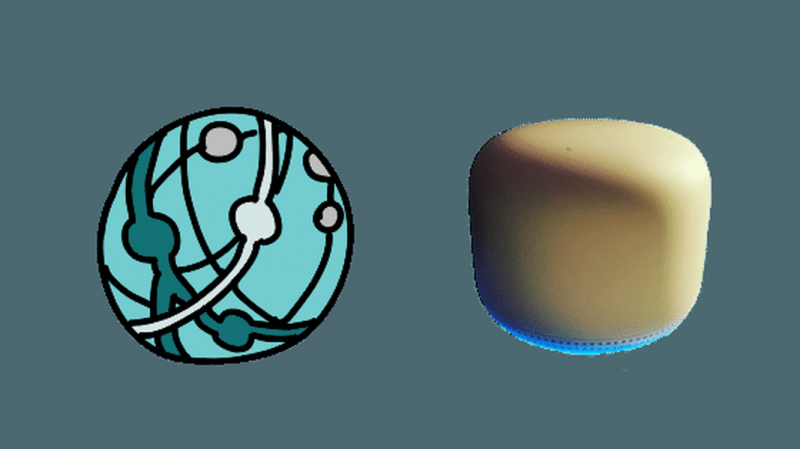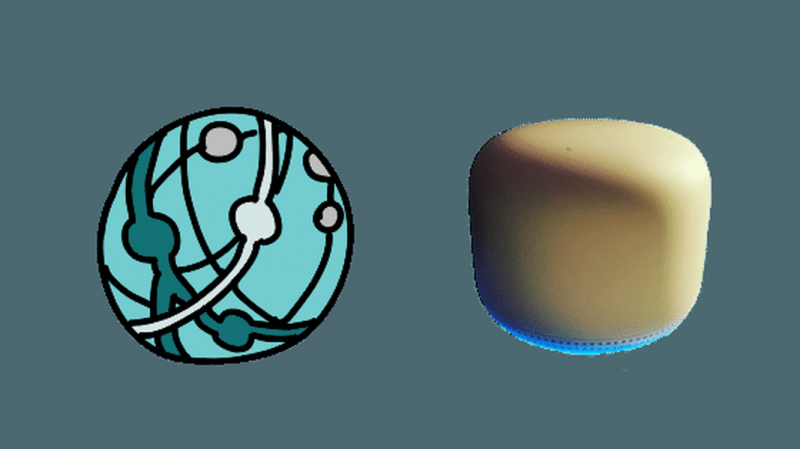
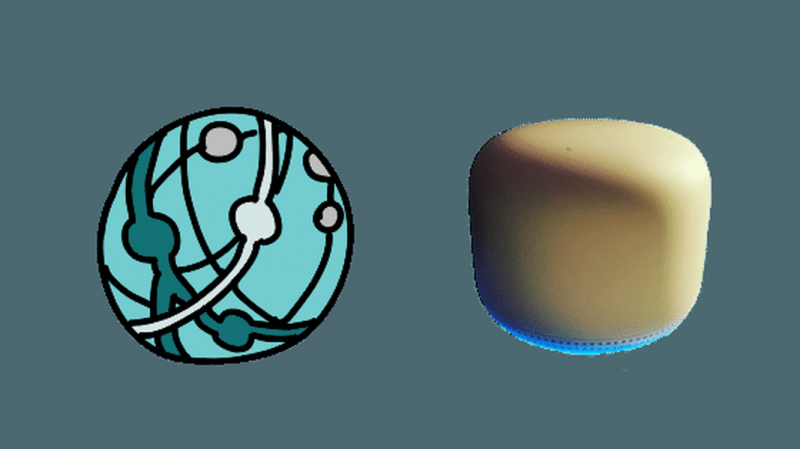
Google Nest Wifi atbalsta gigabitu internetu.
Tomēr jūsu faktiskais interneta ātrums un veiktspēja ir ieslēgta Google Nest Wifi būs atkarīgs arī no tādiem faktoriem kā jūsu aparatūra, savienojuma veids un interneta pakalpojumu sniedzējs.
Es uzskatu, ka visus šos faktorus var optimizēt, lai jūsu Nest Wifi iespējotu pēc iespējas lielāku interneta ātrumu.
Ja jūs neizmantojat maksimālu labumu no gigabitu ātruma, par kuru maksājat, tad izmantot šādu plānu ir bezjēdzīgi.
| Google Nest Wifi | |
|---|---|
| Dizains |  |
| Joslas platuma diapazons | 2200 Mbps |
| RAM | 1 GB |
| Procesors | Četrkodolu 64 bitu ARM centrālais procesors 1,4 GHz |
| Gigabit internets | Jā, tas atbalsta Gigabit internetu |
| Wi-Fi standarts | Wifi 5 (802.11ac) |
| Joslu skaits | Divjoslu (2,4 GHz un 5 GHz) |
| Ierīces prioritāte | Jā |
| Pakalpojuma kvalitāte | Nē |
| MU-MIMO | 4 × 4 MU-MIMO |
| Ethernet porti | 1 |
| Diapazons (Ar vienu papildu Wi-Fi punktu) | 3800 kvadrātpēdas (2353 kvadrātmetri) |
| Ierīču skaits (Ar vienu papildu Wi-Fi punktu) | 200 |
| Spēles pieredze | Bez aizkavēšanās, aizrīšanās vai zudumiem interneta kabeļa tīklā ar citiem tīkla lietotājiem |
| Pirkt | Pārbaudiet cenu vietnē Amazon |
Ko gigabitu internets nozīmē Google Nest Wi-Fi?
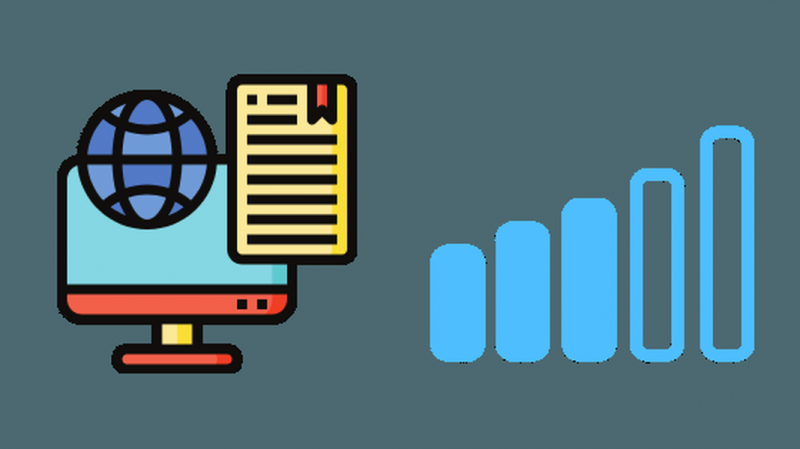
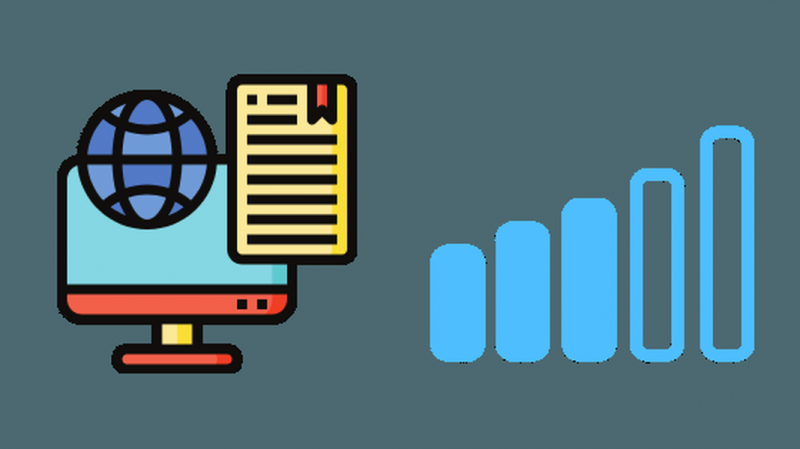
Gigabit internets būtībā ir jebkurš interneta savienojums, kas nodrošina ātrumu 1000 megabiti jeb 1 gigabits sekundē.
Daudzi interneta pakalpojumu sniedzēji Amerikā, tostarp Verizon , Spektrs , CenturyLink , Xfinity , un AT&T pašlaik piedāvā gigabitu internetu par dažādām mēneša cenām un ir saderīgi ar Google Nest Wifi.
Vai gigabitu internets būtiski ietekmē Nest Wifi veiktspēju?
Jā, es tā ticu. Ja esat lietotājs, kas straumē filmas, spēlē spēles , vai jūsu tīklam ir pievienotas vairākas ierīces, gigabitu internetam būs ievērojama pozitīva ietekme uz jūsu interneta veiktspēju.
Kā iegūt maksimālo gigabitu interneta ātrumu, izmantojot Nest Wi-Fi
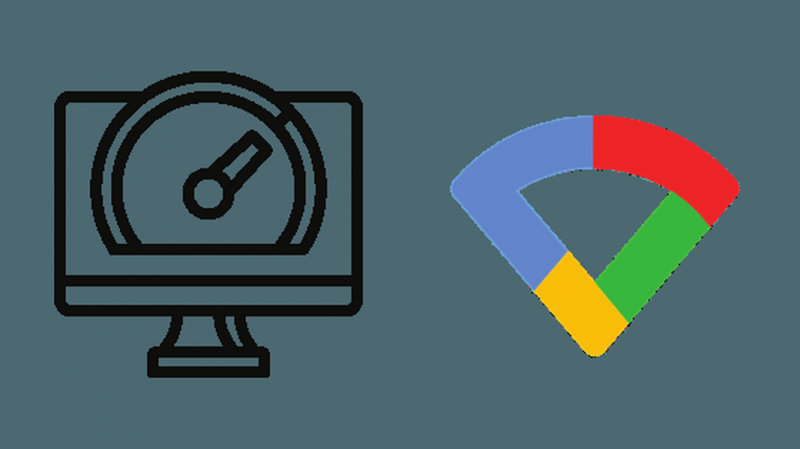
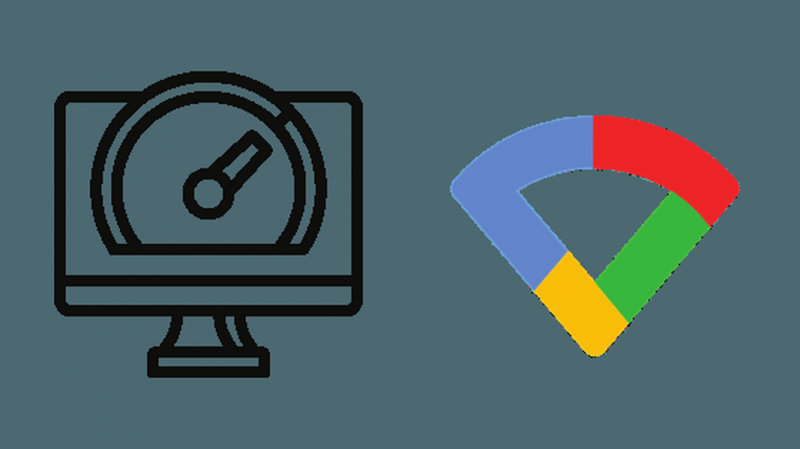
Lai gan Nest Wifi var apstrādāt gigabitu internetu, lai maksimāli izmantotu gigabitu internetu, ir svarīgi nodrošināt vislabāko aparatūru, pareizos iestatījumus un saderīgas ierīces.
Izmantojiet gigabitu spējīgu DOCSIS 3.1 standarta modemu


Galvenais, lai iegūtu ātrgaitas gigabitu internetu, ir pareizā aparatūra.
Ja izmantojat ātrdarbīgas optiskās šķiedras plānu, varat vienkārši savienot optiskā tīkla termināli (ONT) ar savu Nest Wifi, lai iegūtu ātrdarbīgu internetu.
Tomēr, ja izmantojat kabeļa internetu, iespējams, būs jājaunina uz labāku modemu.
Pārbaudiet, vai jūsu pašreizējais modems atbilst DOCSIS 3.1 standartam, kas ir prasība, ja vēlaties atbloķēt ātrgaitas gigabitu internetu, izmantojot koaksi.
Iespējams, ka jūsu ISP nodrošinātais modems neatbilst šim standartam.
Ja vēlaties iegādāties modemu ar gigabitu, iesaku Arris SB8200 modems (pakalpojumā Amazon) . Tas ir lieliski piemērots gigabitu pakotnēm, ko nodrošina kabeļtelevīzijas operatori.
Izvēlieties vadu savienojumu, izmantojot Wi-Fi
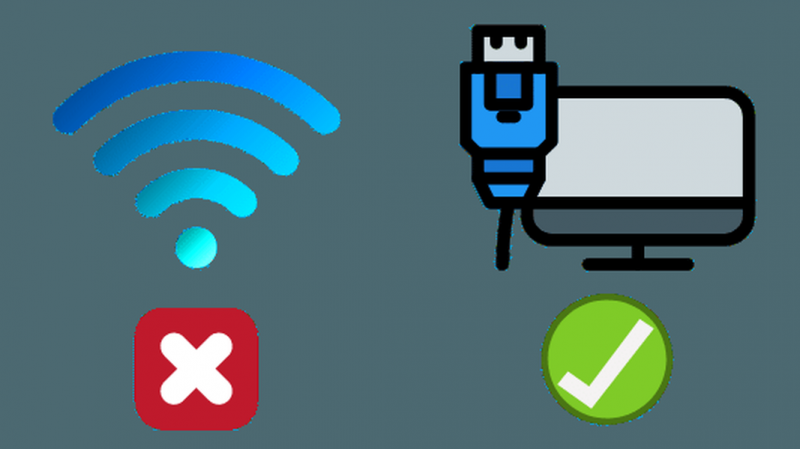
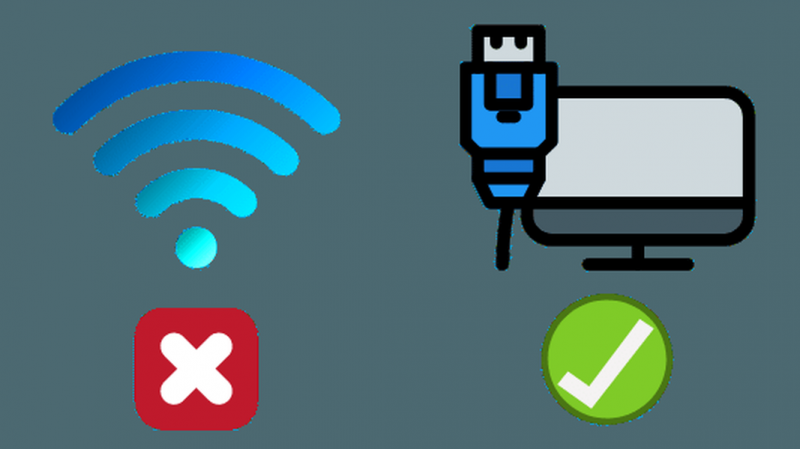
Lielākā kļūda, ko varat pieļaut, mēģinot maksimāli izmantot savu internetu, ir izmantot Wi-Fi, nevis Ethernet.
Es skatos uz jums visiem spēlētājiem un filmu straumētājiem. Pievienojiet vadu visām ierīcēm, kuras iespējams pievienot.
Tas ir labākais veids, kā iegūt ātrāko interneta ātrumu, izmantojot Nest Wi-Fi.
Esmu ievērojis, ka, izmantojot manu Google Nest Wifi, vadu savienojumi saņem gandrīz divreiz lielāku ātrumu salīdzinājumā ar Wi-Fi.
Wi-Fi ātrums var arī svārstīties atkarībā no tā, cik tālu atrodaties no piekļuves punkta utt.
Tātad, ja vēlaties patiesi izmantot gigabitu internetu, noteikti apsveriet iespēju savienot ierīces ar Nest Wifi maršrutētāju vai Nest Wifi punktiem.
Iestatot vadu savienojumus, noteikti izmantojiet a Cat6 kabelis jo tajā ir pilni vara vadītāji, kas palīdz ātri pārsūtīt datus.
Tagad jūs varat pamanīt, ka Nest Wifi ir tikai viens LAN ports.
Tātad, ja vēlaties vairāk vadu savienojumu, iegūstiet a gigabitu slēdzis kas ļautu jums izveidot vairāk vadu savienojumu.
Izvairieties no dubultā NAT


Double Network Address Translation (NAT) ir konflikts, kas rodas starp divām ierīcēm, kas veic maršrutēšanas funkciju.
Tas parasti notiek, ja kopā ar Nest Wifi izmantojat modema maršrutētāju.
Lai novērstu jebkādus šādus konfliktus un nodrošinātu netraucētu internetu, ieteicams modema un maršrutētāja vai vārtejas savienojuma izveidošana pirms savienojuma ar Nest Wifi.
Tādā veidā jums, visticamāk, neradīsies savienojamības vai ātruma problēmas, jo abas ierīces vairs nav pretrunā.
Jums par to nav jāuztraucas, ja internetu iegūstat tieši no ONT vai ja jums ir tikai modems, nevis modema-maršrutētāja kombinācija.
Izmantojiet ierīces, kas spēj apstrādāt gigabitu internetu
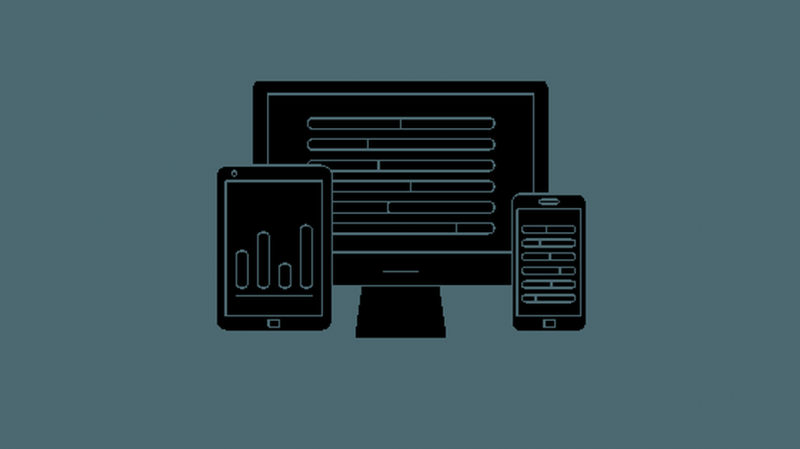
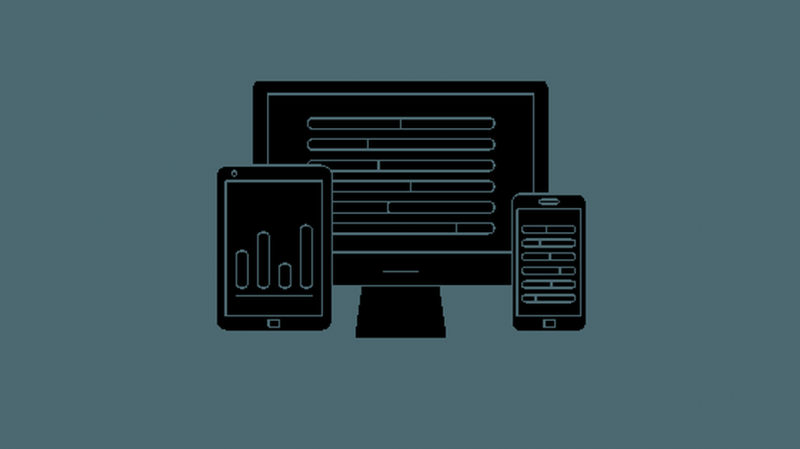
Visbeidzot, ir tikpat svarīgi, lai būtu ierīces, kas spēj apstrādāt iepriekš minētos iestatījumus.
Gandrīz katram klēpjdatoram vai galddatoram ir Ethernet pieslēgvieta, ko varat izmantot vadu savienojumiem ar savu Nest Wifi.
Tomēr tas kļūst nedaudz sarežģīts ar tālruņiem vai planšetdatoriem, jo tiem nav Ethernet portu.
Tomēr ideālā iestatījumā ir iespējams sasniegt šos ātrumus, izmantojot Wi-Fi, vienlaikus izmantojot savu Nest Wifi.
Tomēr tas gandrīz nekad nenotiek parastajā iestatījumā ar citām tīkla ierīcēm.
Viena lieta, ko varat darīt, lai sasniegtu maksimālo iespējamo ātrumu, izmantojot Wi-Fi, ir nodrošināt, ka jūsu Nest Wifi punkti atrodas ne pārāk tālu no galvenā maršrutētāja.
Varat palaist tīkla tīkla pārbaudi lietotnē Google Wifi, lai pārliecinātos, vai savienojums ir spēcīgs.
Tas ir labs veids, kā novērst ātruma zudumu, pārvietojoties prom no galvenā maršrutētāja, it īpaši, ja dzīvojat lielā mājā.
Lēna interneta problēmu novēršana pakalpojumā Google Nest Wifi
Ja pat pēc visu iepriekš minēto norādījumu izpildes joprojām saņemat lēnu interneta savienojumu (mazāk par 800 Mb/s), izmantojot savu Nest Wifi, izmēģiniet tālāk norādītās darbības, lai noskaidrotu, vai problēma tiek novērsta.
Atvienojiet visus Ethernet kabeļus, kas ved uz WAN, LAN un slēdzi.
Pēc tam atiestatiet visas ierīces, tostarp Nest Wifi.
Izmēģiniet to vismaz trīs reizes, pārbaudot ātrumu katru reizi, kad tos atvienojat un atkal pievienojat.
Tas ir izdevies ar daudziem lietotājiem, kuri nevarēja iegūt ātrgaitas internetu, neskatoties uz to, ka viņi izmantoja gigabitu interneta plānu.
Papildus tam atveriet lietotni Google Wifi un pārliecinieties, vai nav ieslēgts prioritātes režīms.
Šī ir izplatīta kļūda, kas neļauj citām ierīcēm iegūt joslas platumu.
Pēdējās domas
Tā kā arvien vairāk cilvēku vēlas uzlabot savu internetu, gigabitu internets ir populārs.
Par laimi, Google Nest Wifi varēs bez problēmām apstrādāt gigabitu internetu, ja izmantosit iepriekš aprakstīto paraugpraksi, lai maksimāli izmantotu savu gigabitu internetu un Google Nest Wifi.
Tomēr atcerieties, ka parastā mājsaimniecībā, kurā ir vairāki cilvēki un vairākas ierīces, jūs, iespējams, nesasniegsit tik tuvu šiem ātrumiem, taču tas joprojām būs ievērojami ātrāks.